修复 Mac OS X 上的“Wi-Fi:未安装硬件”错误
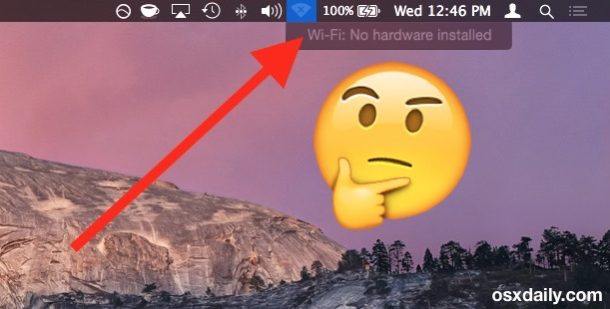
一些 Mac 用户可能会遇到一个奇怪的 wi-fi 问题,即无线菜单图标中有一个“X”,并且 wi-fi 下拉菜单显示“Wi-Fi:未安装硬件”。由于如今我们都依赖于无线网络,没有可用的 Wi-Fi 连接可能会非常令人沮丧,但幸运的是,这通常是一个非常简单的解决方法。
通常,如果您遇到此问题,您会在将 Mac 从睡眠状态唤醒、重新启动 Mac 或有时在安装系统软件更新后看到“Wi-Fi:未安装硬件”消息。它可能发生在任何 MacBook、MacBook Pro、Air、iMac、Mac Mini、Mac Pro 和几乎任何其他硬件上,尽管 MacBook 用户通常是第一个注意到它的人,因为 Mac 笔记本电脑倾向于使用无线网络。
两步解决方案:NVRAM 和 SMC 重置
解决未安装 wi-fi 硬件错误的技巧通常分为两个部分;你将重置SMC和重置 NVRAM 以及在无线菜单中显示问题消息的任何 Mac 上。这种分为两部分的故障排除方法适用于每台 Mac 和每个版本的 Mac OS X,因此无论您遇到问题的机型或操作系统版本如何。
由于重置 SMC 在每台 Mac 上略有不同,因此首先我们将介绍重置 NVRAM,这在每台 Mac 机型上都是相同的。
NVRAM:适用于所有配备 Wi-Fi 的 Mac 机型,无硬件安装错误
- 重新启动 Mac 并立即同时按住 Command + Option + P + R 键
- 继续按住所有 Command+Option+P+R 键,直到您再次听到 Mac 重启声音,然后同时松开所有键
当 Mac 重新启动时,再次下拉 wi-fi 菜单。它在工作吗? Wi-Fi 菜单是否不再显示“X”和“未安装硬件”错误消息?它在寻找网络吗?那你就可以开始了。

如果您仍然遇到问题并且仍然看到该错误消息,您将需要继续重置 SMC,我们将在接下来介绍。
SMC:适用于较新的 MacBook、配备内置电池的 MacBook Pro 机型
如果您有任何带有不可拆卸电池的较新型号 MacBook(基本上是 2010 年之后的型号),这就是您重置 SMC 的方式:
- 关闭苹果机
- 将 MacBook 连接到 MagSafe 电源线和插座以进行充电
- 同时按住 Shift + Control + Option + 电源按钮约五秒钟,然后同时松开所有键
- 照常启动 Mac
当 Mac 启动时,您应该不会再在 wi-fi 图标中看到“X”,wi-fi 应该在 Mac 上照常工作。
SMC:适用于配备可拆卸电池的旧款 MacBook
如果你能自己把 MacBook 上的电池取出来,那么重置 SMC 就有点不一样了:
- 关闭 MacBook 并取出电池
- 断开电源线,然后按住电源按钮约 5 秒钟,然后松开按钮
- 重新连接电池并照常启动
如果 Wi-Fi 可用,照常连接 Wi-Fi 就可以了。
SMC:适用于 iMac、Mac Pro、Mac Mini
- 关闭 Mac 并断开其电源线
- 按住 Mac 电源按钮约 5 秒钟
- 松开电源按钮,重新连接电源线,然后照常启动 Mac
现在可以使用 Wi-Fi 了吗?伟大的!
仍然在 Mac 上看到“Wi-Fi:未安装硬件”错误?
如果您重置 Mac NVRAM 和 SMC,并且在 Mac OS X 的下拉菜单中仍然遇到“Wi-Fi:未安装硬件”消息,则您的计算机可能存在物理硬件问题。通常这意味着网卡出现故障、已断开连接、不存在(例如,它已被手动删除)、它是需要不同驱动程序的第三方外部 wi-fi NIC 型号,甚至可能是 Mac 与液体接触 并遭受了某种形式的损坏。在任何情况下,如果无法使用上述方法解决并且是 不是软件 Wi-Fi 问题,您可能想去 Apple genius bar 或官方呼叫中心一趟。

这样做是否可以让您的 Wi-Fi 恢复正常?在评论中让我们知道您的体验。
